리액트를 다루는 기술 + typescript 10장 1
일정 관리 웹 애플리케이션 만들기
프로젝트 준비하기
yarn create react-app todo-app --template typescript- 타입스크립트 버전으로 프로젝트를 만듭니다.
cd todo-apptodo-app디렉토리로 이동합니다.
yarn add sass classnames react-icons- 프로젝트에 필요한 라이브러리를 다운받습니다.
src디렉토리의index.css를 수정합니다.
index.css
body{
margin : 0;
padding : 0;
background : #e9ecef;
}
- 제대로 적용하기 위해
App.tsx내부의 컴포넌트 내용을 삭제합니다.
App.tsx
import React from 'react';
const App = () : JSX.Element => {
return <div>Todo App을 만들자!</div>;
}
export default App;
- 렌더링 후에 “회색 배경” 그리고 “Todo App을 만들자!” 가 나온다면 성공입니다.
UI 구성하기
- 만들 컴포넌트에 대해 설명합니다.
-
TodoTemplate: 화면을 중앙에 정렬, 하위 모든 컴포넌트를 포함한다. -
TodoInsert:<input>을 가지고 있으며, 입력된state를 바탕으로
인풋의 상태를 관리합니다. -
TodoList:TodoListItem를 배열로 가지고 있는 컴포넌트입니다.
todos배열을props로 받아 온 후,map함수를 이용하여 여러 개의
TodoListItem컴포넌트로 변환하여 보여 줍니다. -
TodoListItem:todo객체를props로 받아 와서, 상태에 따라 다른 UI를 보여 줍니다.(체크 클릭 or 클릭 안함)
-
만들 컴포넌트들은
src/components디렉토리에 넣을 예정이므로, -
mkdir src/components를 콘솔에 입력하여 만들거나 직접 클릭하여 만들면 됩니다.
TodoTemplate 만들기 - Typescript Version
-
먼저
TodoTemplate.tsx그리고TodoTemplate.scss파일을
src/components디렉토리에 생성하고 시작합니다.
TodoTemplate.tsx
import React from 'react';
import './TodoTemplate.scss';
interface PropIFace{
children : string;
}
//밑의 코드와 동일합니다.
//const TodoTemplate = ({children} : {children : string}) : JSX.Element => {
const TodoTemplate = ({children} : PropIFace) : JSX.Element => {
return (
<div className="TodoTemplate">
<div className="app-title">일정 관리</div>
<div className="content">{children}</div>
</div>
)
}
export default TodoTemplate;
-
App.tsx컴포넌트에서props로 내려줄 데이터는string이므로,
비구조화 할당을 위해PropIFace를 선언 해 줍니다. -
참고로 인터페이스 이름은 마음대로 지으셔도 상관 없습니다!
ex - Prop or PropFace or propFace ...
App.tsx
import React from 'react';
import TodoTemplate from './components/TodoTemplate';
const App = () : JSX.Element => {
// props로 내려 줄 children 영역에 "Todo App을 만들자!"
// 라는 값이 들어감.
return <TodoTemplate>Todo App을 만들자!</TodoTemplate>
};
export default App;
결과물
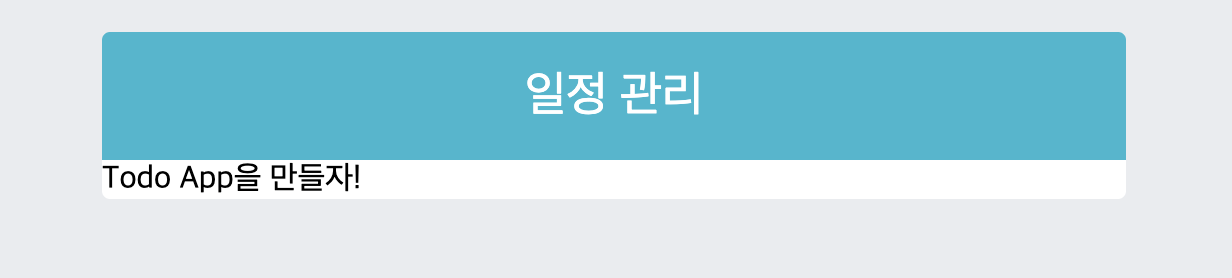
TodoInsert 만들기
- 이것 또한
src/components디렉토리에 생성하면 됩니다.
TodoInsert.tsx
import React from 'react';
import {MdAdd} from 'react-icons/md';
import './TodoInsert.scss';
const TodoInsert = () : JSX.Element => {
return (
<form className="TodoInsert">
<input placeholder="할 일을 입력하세요" />
<button type="submit">
<MdAdd />
</button>
</form>
)
}
-
<button>에type이 들어간 것은 추후<form>에서 엔터를 누를 시
이벤트를 발생시키기 위해서입니다. -
이제 이 컴포넌트를
TodoTemplate의props속성에children으로
넣어보겠습니다.
App.tsx
import React from 'react';
import TodoTemplate from './TodoTemplate';
import TodoInsert from './TodoInsert';
const App = () : JSX.Element => {
return (
<TodoTemplate>
<TodoInsert/>
</TodoTemplate>
)
}
-
그리고,
children이string처리 되어 있으므로 오류가 날 것입니다. -
따라서,
string => JSX.Element로 바꾸어 줘야 합니다.
TodoTemplate.tsx
import React from 'react';
import './TodoTemplate.scss';
interface PropIFace{
// children : string에서 변경 한 후 입니다.
children : JSX.Element;
}
const TodoTemplate = ({children} : PropIFace) => {
(...)
}
export default TodoTemplate;
결과물
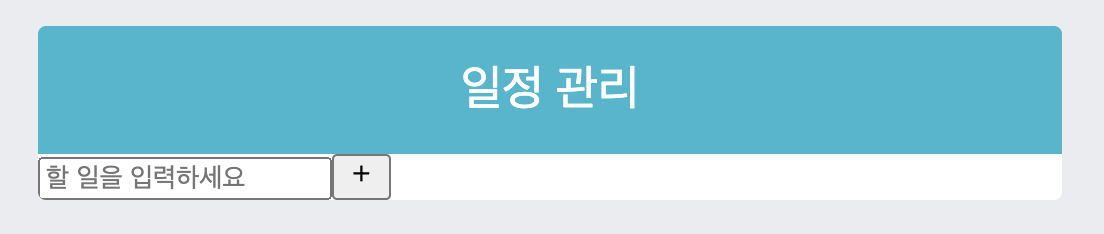
-
하지만, 입력 창이 알맞게 차지 않아 디자인이 아직까지는 별로인 모습입니다.
-
따라서, 후의
.scss파일로 디자인을 변경합니다.
TodoInsert.scss
.TodoInsert{
display : flex;
background : #495057;
// TodoInsert class 내부의 input 태그
input{
// 기본 스타일을 초기화시킵니다.
// 외부의 background : #495057과 동화됩니다.
background : none;
// 깔끔하게 바깥 선을 없앱니다.
outline : none;
border : none;
padding : 0.5rem;
font-size : 1.125rem;
line-height : 1.5;
color : white;
// 이 태그에 해당하는 속성 중의 placeholder 디자인을 변경한다.
&::placeholder{
color : #dee2e6;
}
// 버튼을 제외한 모든 영역을 차지합니다.
flex : 1;
}
button{
//기본 스타일을 초기화합니다.
background : none;
// 깔끔하게 바깥 선을 없앱니다.
outline : none;
border : none;
//배경 색을 바꿉니다.
background : #868e96;
//글자 색을 하얀색입니다.
color : white;
padding-left : 1rem;
padding-right : 1rem;
font-size : 1.5rem;
display : flex;
align-items : center;
cursor : pointer;
//cursor가 버튼 위로 올라올 경우
// 0.1초 안에 부드럽게 바뀝니다.
transition : 0.1s background ease-in;
// 마우스를 올릴 경우 색깔 변화
&:hover{
background : #adb5bd;
}
}
}
결과물
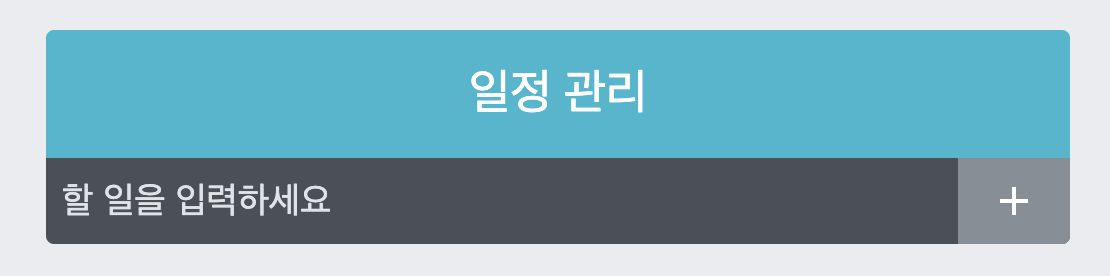
- 깔끔하게 변한 모습을 볼 수 있습니다.
TodoList 그리고 TodoListItem 만들기
-
Typescript에 중점을 두기 위해.scss파일을 먼저 작성하겠습니다. -
이전과 같이
src/components디렉토리에 생성하시면 됩니다.
TodoList.scss
.TodoList{
min-height : 320px;
max-height : 513px;
overflow-y : auto;
}
TodoListItem.scss
.TodoListItem{
padding : 1rem;
display : flex;
align-items : center; // 세로 중앙 정렬
// 짝수(even)번째 엘리먼트는 배경 색깔이 바뀝니다.
&:nth-child(even){
background : #f8f9fa;
}
.checkbox{
cursor : pointer;
//차지할 수 있는 영역 모두 차지
flex : 1;
display : flex;
//세로 중앙 정렬
align-items : center;
//아이콘
svg{
font-size : 1.5rem;
}
.text{
margin-left : 0.5rem;
flex : 1; //차지할 수 있는 영역 모두 차지
}
//체크되면 보여줄 스타일
&.checked{
svg{
color : #22b8cf;
}
.text{
color : #adb5bd;
text-decoration : line-through;
}
}
}
.remove{
display : flex;
align-items : center;
font-size : 1.5rem;
color : #ff6b6b;
cursor : pointer;
&:hover{
color : #ff8787;
}
}
//엘리먼트 사이사이에 테두리를 넣어 준다.
& + &{
border-top : 1px solid #dee2e6;
}
}
-
이제부터 이 스타일을 적용할
Typescript엘리먼트를 작성 해 보겠습니다.
TodoListItem.tsx
import React from 'react';
import {
MdCheckBoxOutlineBlank,
MdCheckBox,
MdRemoveCircleOutline,
} from 'react-icons/md';
import './TodoListItem.scss';
const TodoListItem = () : JSX.Element => {
return (
<div className="TodoListItem">
<div className="checkbox">
<MdCheckBoxOutlineBlank />
<div className="text">
할 일
</div>
</div>
<div className="remove">
<MdRemoveCircleOutline />
</div>
</div>
)
}
export default TodoListItem;
TodoList.tsx
import React from 'react';
import TodoListItem from './TodoListItem';
import './TodoList.scss';
const TodoList = () : JSX.Element => {
return (
<div>
<TodoListItem />
<TodoListItem />
<TodoListItem />
<TodoListItem />
</div>
)
}
export default TodoList;
-
현재는
<div>태그 안에 수동으로 직접 여러 개의 컴포넌트를 적어 놓았지만, -
나중엔
.map으로 자동으로 컴포넌트를 생성 할 예정입니다. -
그럼 예제 렌더링을 위해
App.tsx파일을 변경하겠습니다.
App.tsx
import React from 'react';
import TodoTemplate from './components/TodoTemplate';
import TodoInsert from './components/TodoInsert';
import TodoList from './components/TodoList';
const App = () : JSX.Element => {
return (
<TodoTemplate>
<TodoInsert />
<TodoList />
</TodoTemplate>
)
}
-
하지만, 여기서
<TodoTemplate>에 오류가 생길 겁니다. -
TodoTemplate.tsx내부에 인터페이스 설정을 바꿔줘야 하기 때문입니다. -
props내부의children속성에JSX.Element가 아닌
JSX.Element[]으로 바꿔줘야 합니다. 한 컴포넌트가 아닌, 여러 개의 컴포넌트이기 때문입니다.
TodoTemplate.tsx
import React from 'react';
import './TodoTemplate.scss';
interface PropIFace{
children : JSX.Element[];
}
const TodoTemplate = ({children} : PropIFace) => {
return (
<div>
<div className="app-title">일정 관리</div>
<div className="content">{children}</div>
</div>
)
}
export default TodoTemplate;
결과물
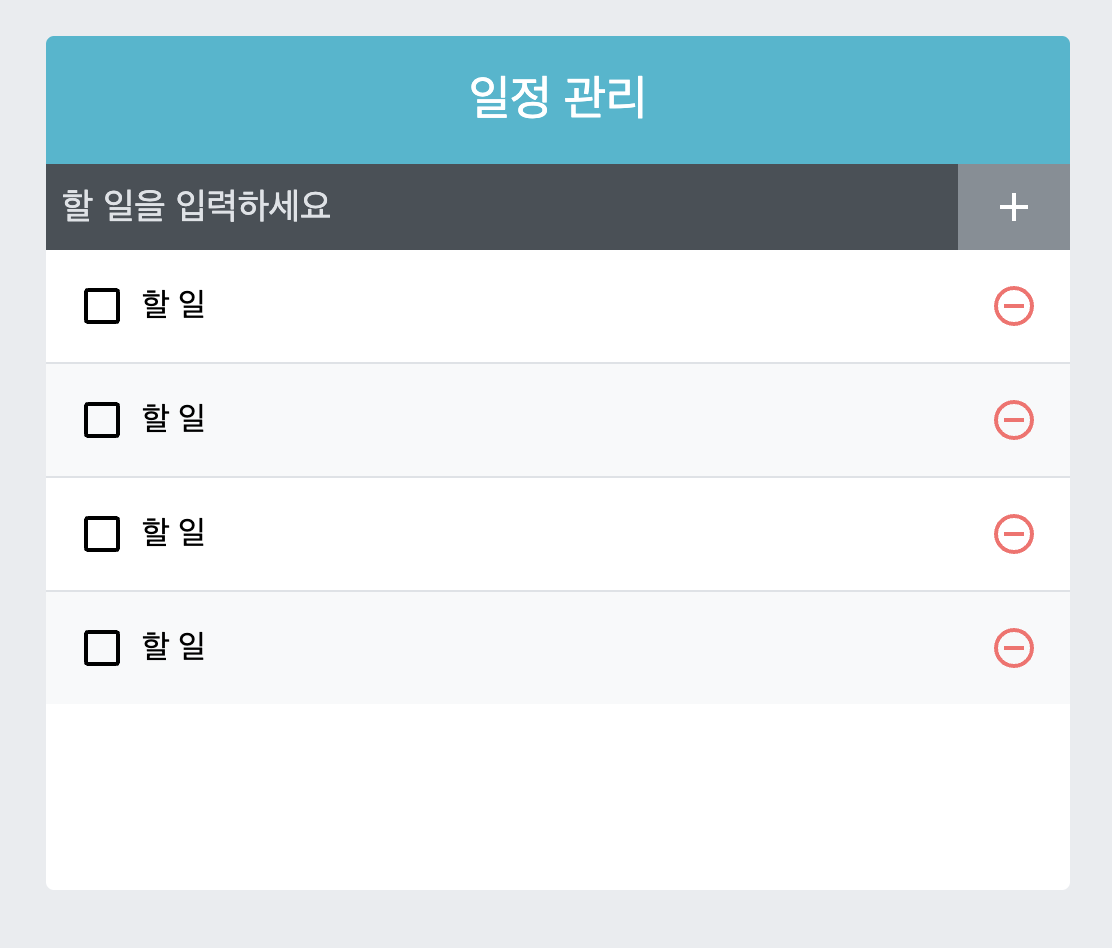
- 다음 장에서는 본격적으로 기능이 추가 될 것입니다.